Míg az Android operációs rendszer (OS) támogatói az elmúlt pár évben új és izgalmas funkciók közé sorolták a képet a képben (PiP), addig az ötletet és az alkalmazást először a televíziókon vezetik be. 1976.
Valójában a 20. század végén és a 21. század elején a PiP-t prémium funkcióként népszerűsítették. a korszak felső kategóriájú tévéként.
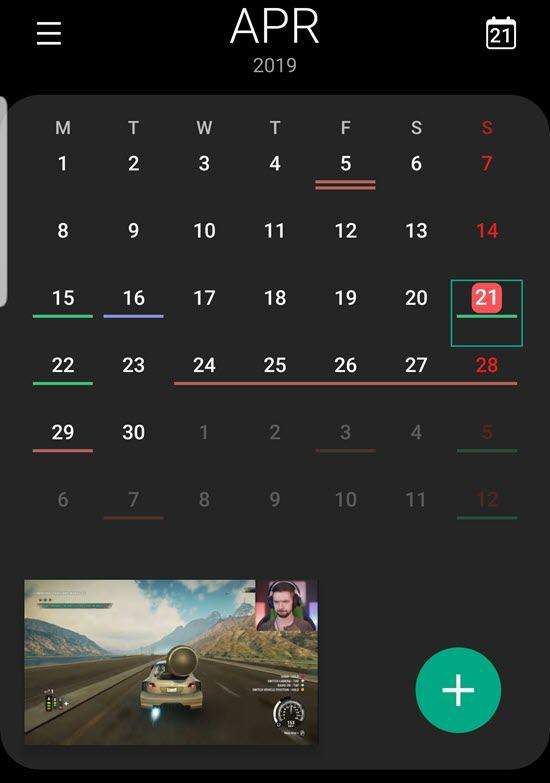
Jelentős hátrányok voltak a technológia, bár köztük jelentős sávszélesség-követelmény, és abban az időben nem volt lehetőség arra, hogy egy második adatfolyamot ugyanahhoz a megjelenítő eszközhöz továbbítsuk, anélkül, hogy megkettőznék a kezdeti tartalomhoz szükséges hardvert, kábelezést és mindent.
Más szóval, a tévékészülékének két vevőkészülékre, két kábelkészülékre és így tovább szüksége volt ahhoz, hogy lényegében ugyanazt a hatást érjék el, mint amit ma vezeték nélkül, az egyik adatfolyamból a magas felbontású eszközök, amelyeket a zsebünkben hordozunk.
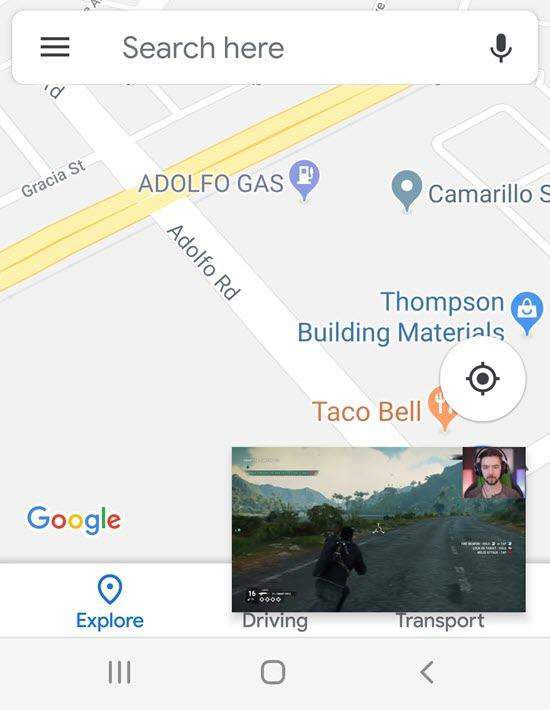
A mai PiP - egy tartalom az adatfolyam lejátszása egy kis dobozban vagy ablakon, egy nagyobb ablakban, különféle adatok lejátszásakor - fogalmában egyébként ugyanaz, mint a múlt században, ám az Internet és a mikrotechnika a PiP-t valamiré konvertálta, nem csak félelmetesbbé, hanem valami valójában praktikus.
Az Android PiP technológiájával például olyan megbeszéléseket folytathat, mint például a vacsoraterveket megbeszélni egy barátjával, miközben helyet keres a GoogleMaps-en, vagy esetleg megnéz egy YouTube-videót, miközben válaszol e-mailjeire. Minden olyan okostelefon vagy táblagép, amely Android 8.0 vagy újabb verziót futtat.
Elérhetőség és kompatibilitási lehetőségek
Bármennyire jó a PiP, talán a legnagyobb hátránya, hogy eddig csak nem olyan sok alkalmazás támogatja ezt. Amint azt a telefonom Alkalmazások kezelőpaneljének (Beállítások) alább látható részében a Kép a képben alább láthatja, az alábbi képen látható, a legtöbb kompatibilis alkalmazás az Androidhoz tartozik, például a Chrome, a Maps és a YouTube.
A jó hír az, hogy az uralkodó videolejátszók, köztük a Netflix, az Amazon Prime Video és a YouTube egyaránt PiP-kompatibilisek, újabb készülékekkel.
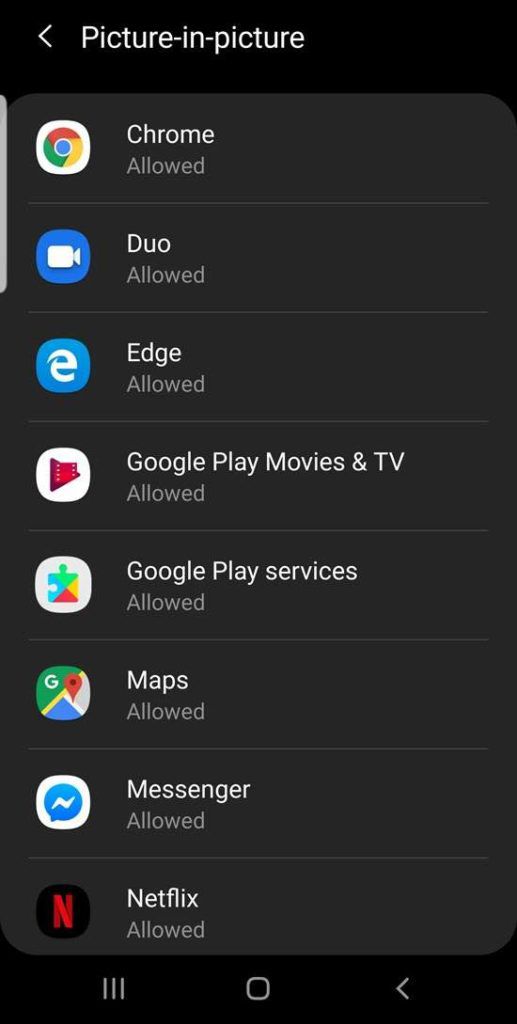
A Google először megpróbálta kizárni a YouTube-felhasználókat, kivéve, ha Premium (vagy YouTube) Red) előfizetők, valamint a Netflix és a Prime Video nem voltak PiP-kompatibilisek.
Mindazonáltal minden megváltozott, és fokozatosan látunk további alkalmazásokat, például a VLC-t (egy népszerű nyílt forrású videó platform), a WhatsApp-ot (video chat), a Facebookot, a Instagramot, a Google Duo-t és a Pocket-ot. A cast (video podcast) telepíti a PiP funkciót.
Ezek közül néhány, például a WhatsApp video chat alkalmazás, amely lehetővé teszi a videokonferencia folytatását, miközben a telefon mindenféle más feladatát elvégzi, nagyon praktikus.
A PiP bekapcsolása
Az Android legújabb verziójában a kép a képben már be van kapcsolva; mindössze annyit kell tennie, hogy ellenőrizze, hogy be van-e kapcsolva azon alkalmazásokhoz, amelyekkel használni szeretné a funkciót.
Valószínűleg ez is már gondot fordít, de gondoskodjunk róla. (Az alábbi utasítások az okostelefon gyártójától és az Ön által használt operációs verziótól függően eltérőek lehetnek.)
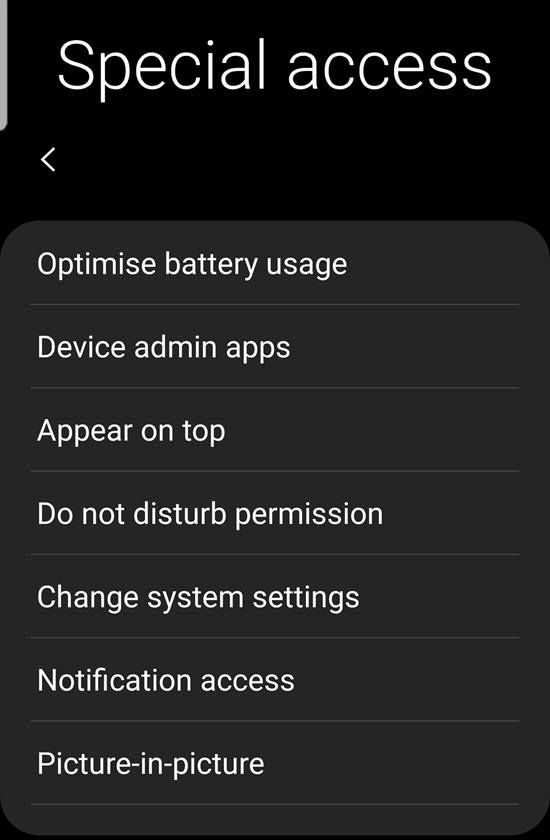
Ez aPiP-kompatibilis alkalmazások listáját jeleníti meg. A telefonjától és az operációs rendszertől függően, a listában szereplő minden alkalmazásnév és ikon alatt van néhány jelzés (valószínűleg „Engedélyezett” vagy „Igen”), hogy a PiP engedélyezve van-e. Például a Samsung Galaxy készüléken az „Engedélyezett” opció bekapcsolt állapotban és az „Nem engedélyezett” állapot ki van kapcsolva.
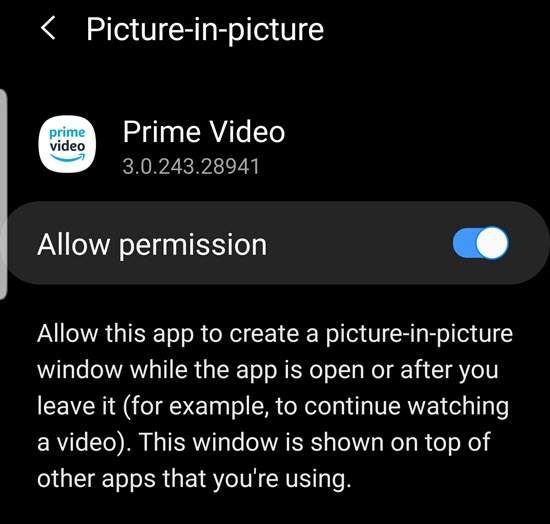
Ha természetesen a PiP nem lett bekapcsolva a kívánt alkalmazás (ok) ra, akkor érintse meg az alkalmazás nevét a listában, majd mozgassa a csúszkát a bekapcsoláshoz.
A kép a képben használata
A PiP példány egy kicsit lebegő, szegély nélküli dobozból áll (nincs görgetősávok és egyéb kezelőszervek), amely csak a tartalmat jeleníti meg (amíg Ön érintse meg, vagyis azt, amire közeledünk). A helytakarékosság érdekében a kezelőszervek rejtve vannak.
Egy egyszerű alkalmazásablak konvertálása PiP ablakba egyszerű. Ha az alkalmazás teljes képernyős módban fut, érintse meg a Kezdőlap gombot. Az alkalmazásnak kicsinek kell lennie, például a következő képernyő jobb alsó sarkában,
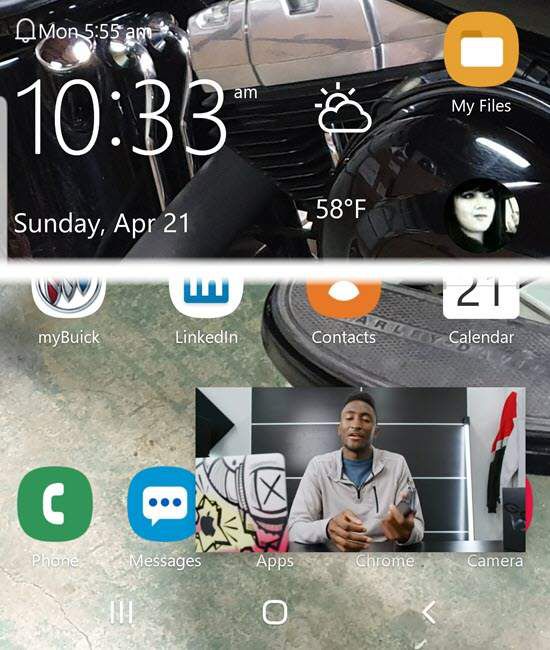
Innentől a PiPwindow ablakot a képernyő bármely helyére húzhatja. Ha megérinti, a PiP ablakban megjelenik a Teljes képernyő, a Bezárás, és az alkalmazástól függően néhány további vezérlő. Az alábbi képen például a Beállítások, a Teljes képernyő, a Bezárás és a Video navigációs vezérlők jelennek meg.
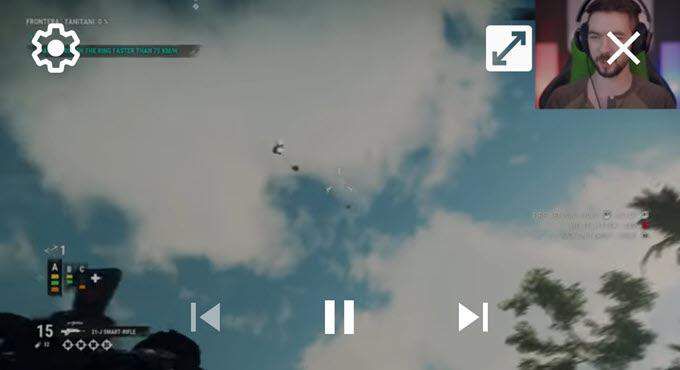
Amikor elforgatja a telefont, a PiPw window követi ...
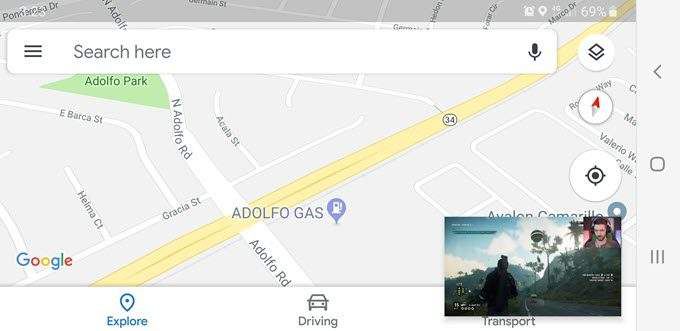
Fontos megjegyezni, hogy gyakran az, hogy egy alkalmazás megjelenik-e PiP módban, attól függ, hogy mit csinál, vagy milyen módban van az alkalmazás A Netflixnek, a YouTube-nak, az Amazon Prime Video-nak, más videolejátszóknak, még a Chrome-nak is valójában videót kell játszania; néhányan például nem fogják csinálni PiP-t tétlen vagy szünet alatt.
A Chrome csak akkor képes a kép a képen történő beillesztésre, ha először teljes képernyős módba lép; A Google Maps teljes képernyős navigációs módban fogja PiP-t látni, de más forgatókönyvekben nem, és így tovább.
A kép a képben nem indul el egy szüneteltetett videó megjelenítésekor, másrészt szüneteltetheti és (egyes alkalmazásokban) egyébként a video idővonalát is navigálhatja a PiP-ben, anélkül, hogy visszatérne a teljes értékű alkalmazáshoz ismét.
Végül letilthatja a PiP forany alkalmazást, ha visszatér a Beállítások speciális hozzáférés alszekciójába. Mindenesetre itt vannak ezek az utasítások újra:
A lista visszatérésének másik oka az, hogy ez a legegyszerűbb hely annak kiderítésére, hogy a mobil eszközére telepített alkalmazások miként vannak PiP-kompatibilisek, vagy mikor frissítették őket.